shoot 완료한 후에는 모든 동영상 영상과 이미지를 프로젝트에 업로드해야 합니다. 원활한 업로드 과정을 위해 아래 단계를 따르세요.
영상 업로드
배송 페이지로 이동
- 프로젝트의 배달 페이지로 이동합니다. 프로젝트의 Shoot 작업을 클릭합니다.
- 아래 이미지와 같이 작업 시작을 클릭하여 영상 업로드 작업을 찾아서 시작합니다.
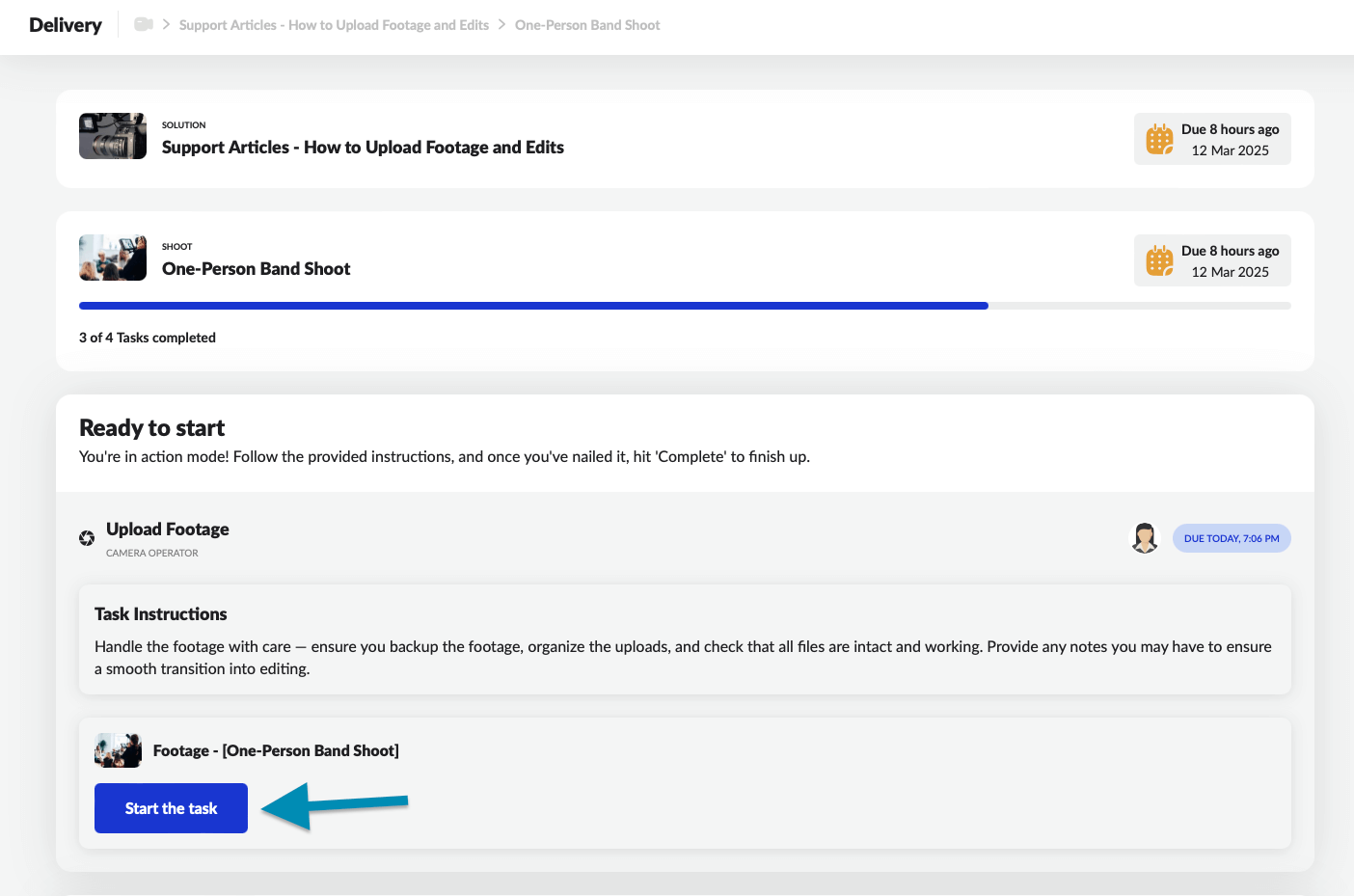
참고: 동영상 업로드 작업이 표시되지 않는다면 워크플로에서 이전 작업을 완료하지 않았기 때문일 수 있습니다. 이전 단계가 모두 완료된 것으로 표시되어 있는지 확인하세요. 완료되면 플랫폼에서 자동으로 영상 업로드 작업을 잠금 해제합니다.
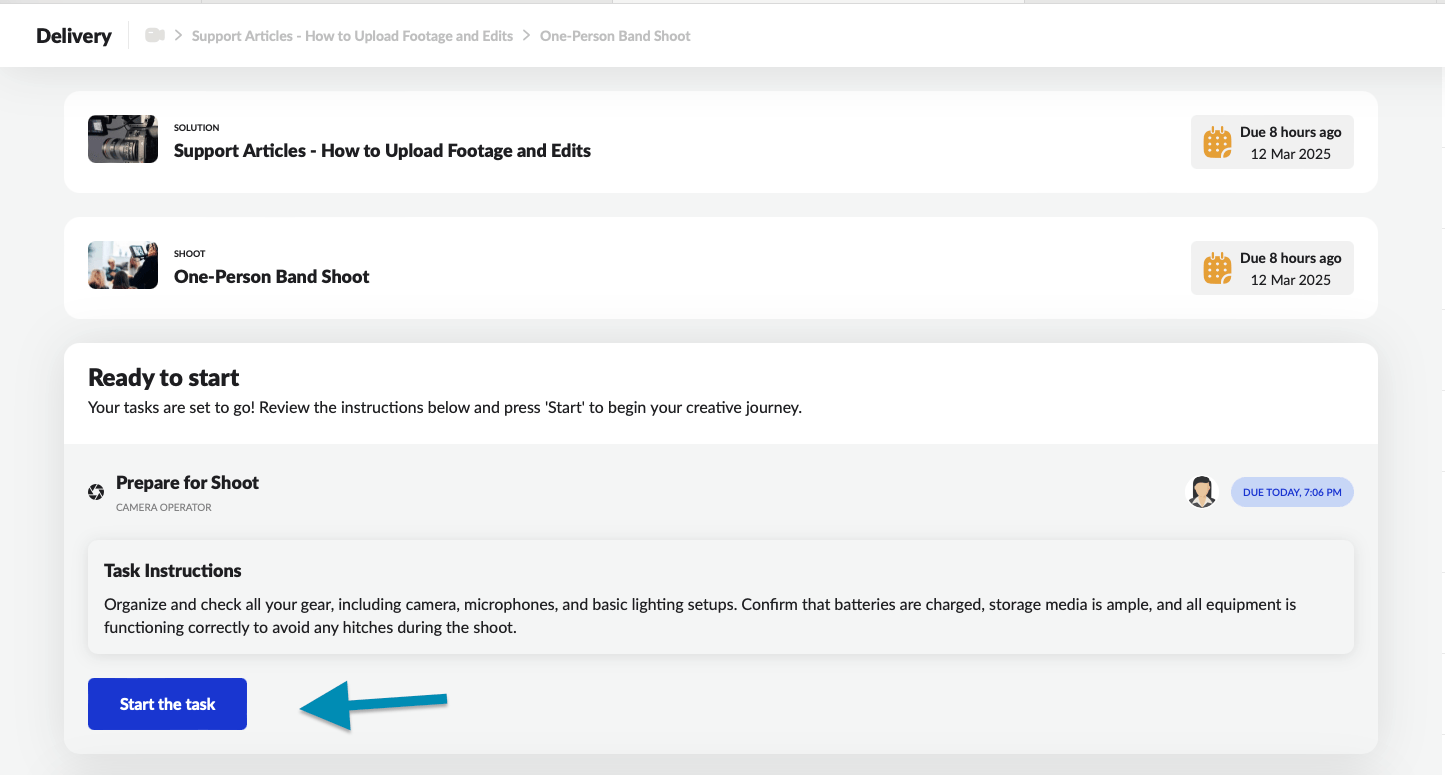
영상 업로드
작업에 들어가면
- 를 클릭합니다. 업로드 버튼을 클릭합니다.
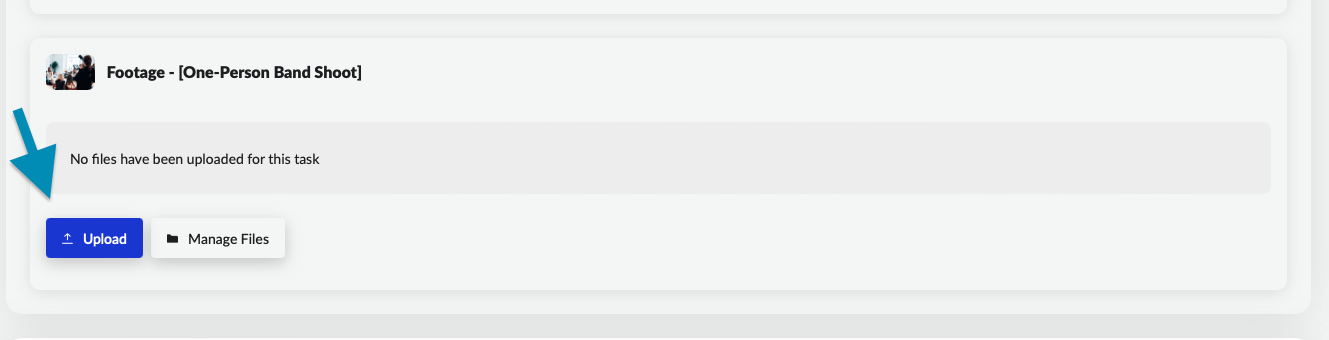
- 영상 파일을 선택하고 업로드합니다. 압축 파일 업로드 금지를 클릭하고 업로드할 개별 동영상 파일을 선택합니다. 업로드 메뉴에서 여러 개의 파일을 선택할 수 있습니다.
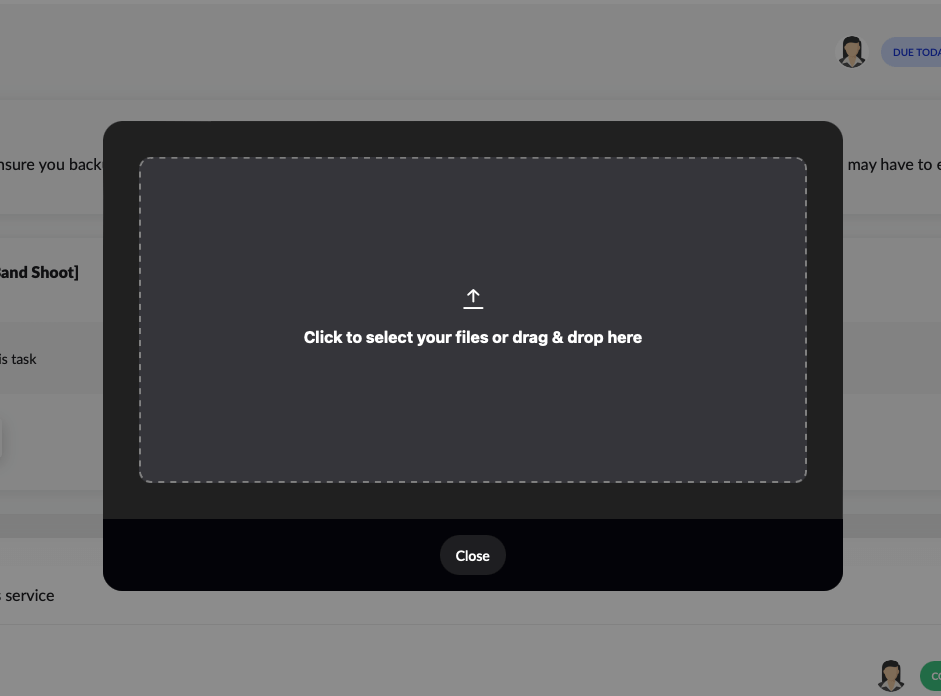
중요: 프로세스가 완료될 때까지 업로드 창을 열어 두세요.
파일이 업로드되면 아래와 같이 진행률 표시줄이 표시됩니다:
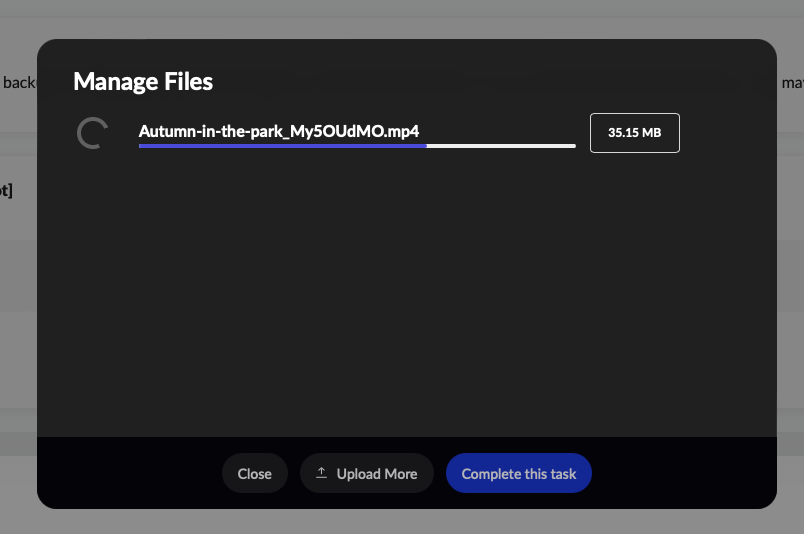
업로드가 완료되면 이 작업 완료를 클릭하여 마무리합니다. 작업을 완료하기 전에 모든 파일을 업로드했는지 확인하세요.
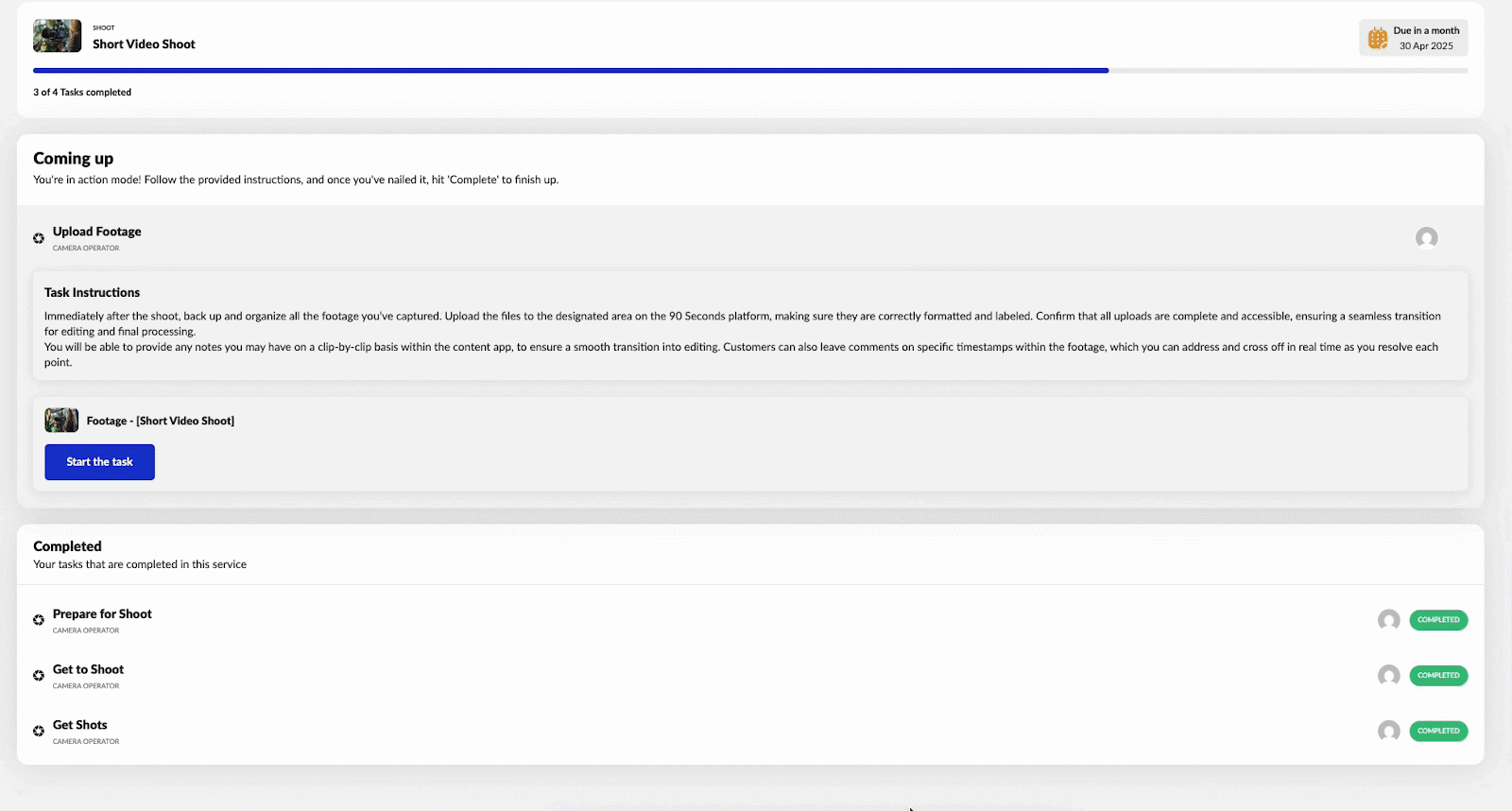
이제 동영상이 업로드되어 검토 중입니다.
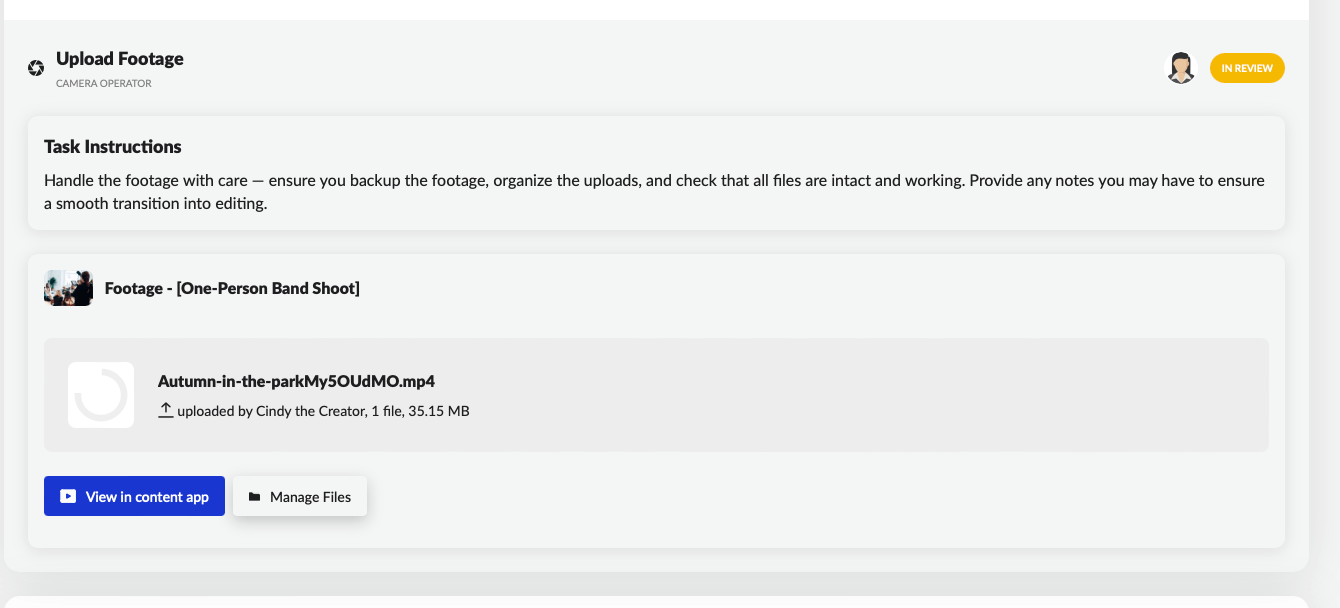
모든 항목이 성공적으로 검토되고 필요한 기준을 충족하면 상태가 승인됨으로 업데이트되어 업로드가 완료되고 승인되었음을 나타냅니다.
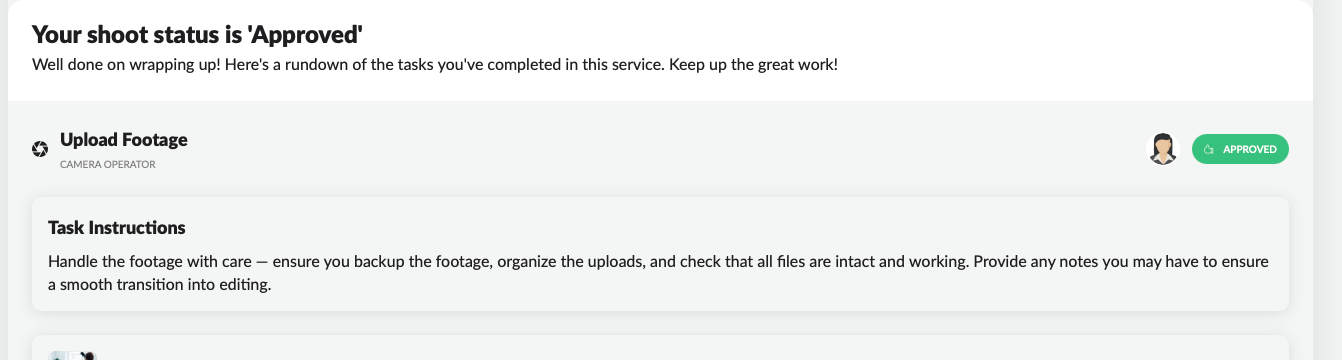
업로드 문제 해결
영상을 업로드하는 데 문제가 있는 경우, 전달 페이지 오른쪽의 채팅 기능을 사용하여 컨시어지 팀에 문의하세요.
편집 내용 업로드
배송 페이지로 이동
배달 페이지에서 편집 워크플로를 찾아서 시작합니다.
Edit 준비하기
편집을 시작하기 전에 제공된 edit 지침을 주의 깊게 검토하세요. 이 단계는 프로젝트의 목표, 스타일 기본 설정 및 기술 요구 사항을 이해하는 데 도움이 됩니다. 시작하려면 작업 시작을 클릭합니다.
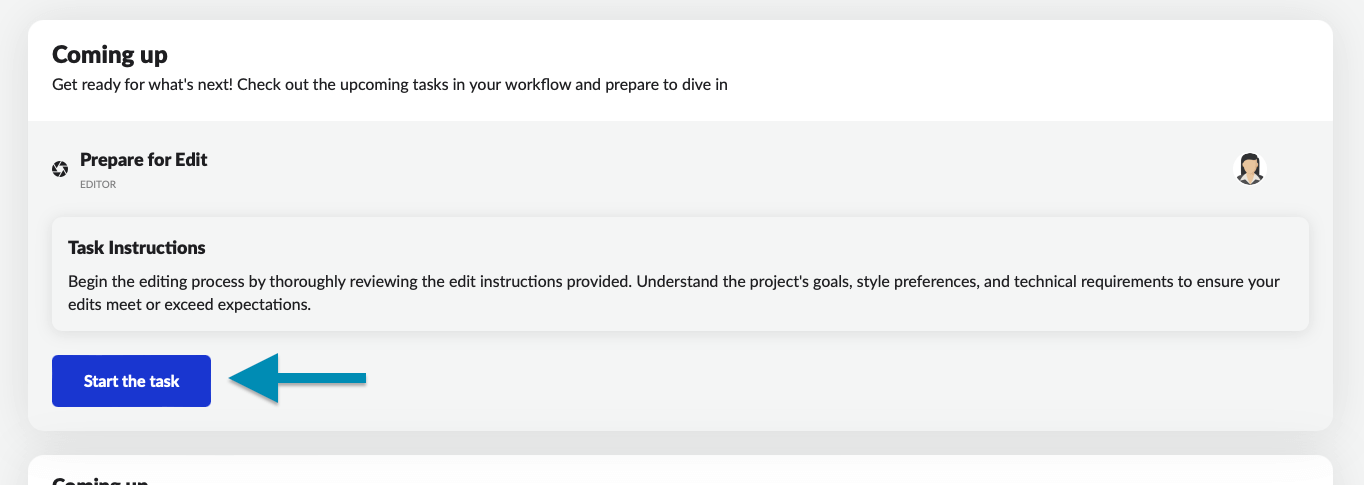
영상 다운로드
edit 지침을 검토했으면 이제 필요한 영상과 에셋을 다운로드할 차례입니다. 작업 시작을 클릭하여 필요한 모든 파일 다운로드를 시작합니다. 영상 화질에 문제가 발견되면 즉시 90 Seconds 컨시어지 팀에 문의하세요.
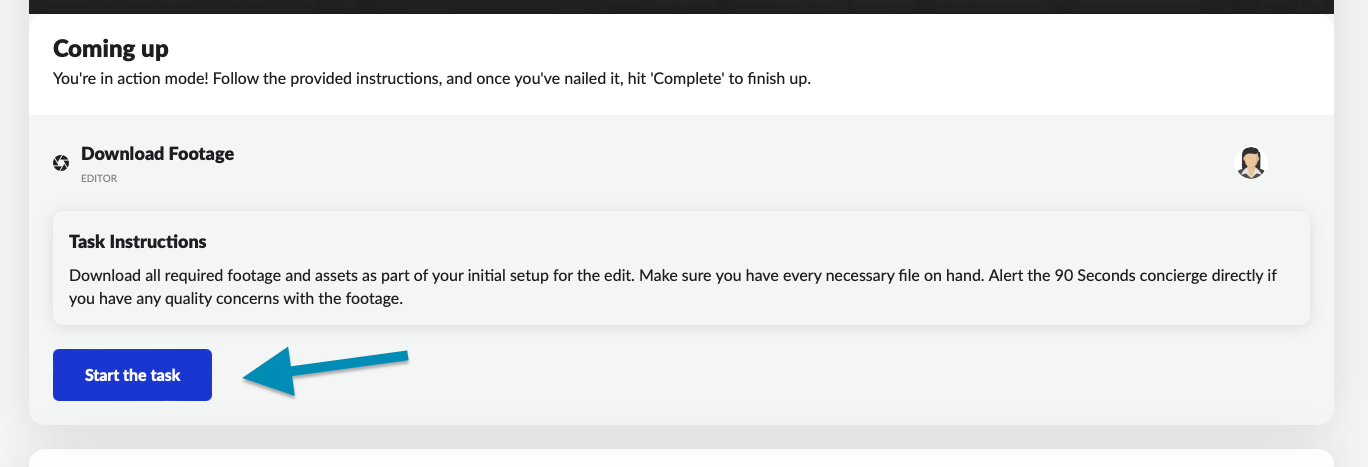
Edit 동영상 업로드하기
edit 완료되고 필요한 피드백을 모두 반영했으면 이제 콘텐츠 앱에 업로드할 차례입니다. 업로드를 클릭하여 파일이 필수 형식을 충족하는지 확인하고 파일을 추가합니다.
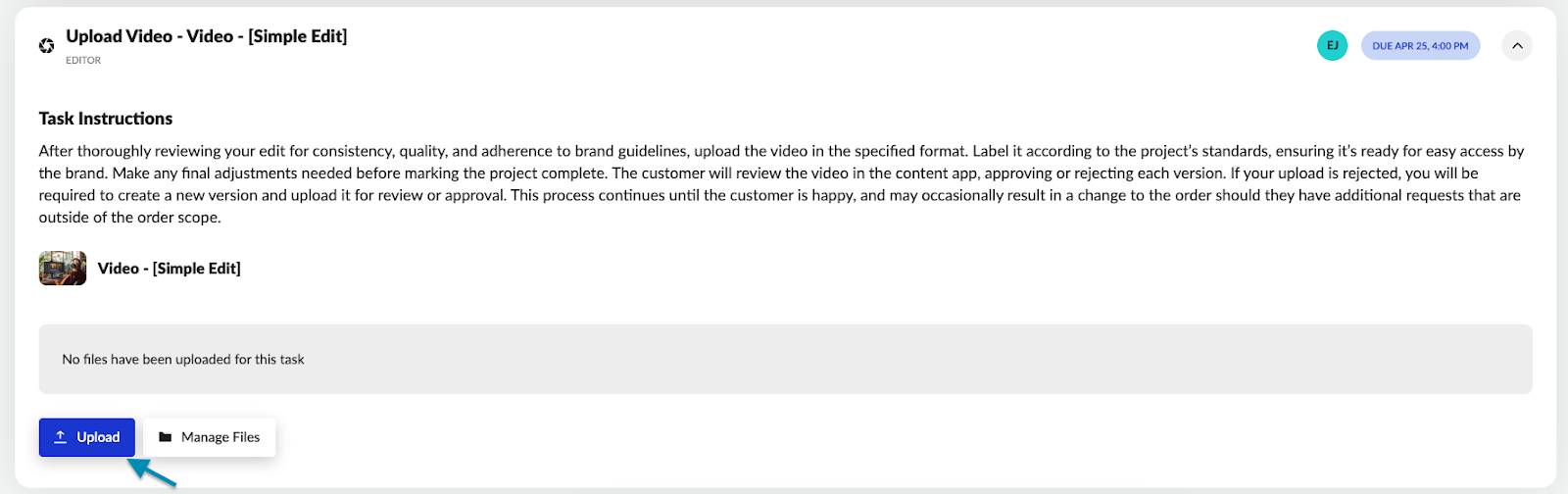
업로드 진행 중
동영상이 업로드되는 동안 진행률 표시줄이 표시됩니다. 업로드가 완료될 때까지 이 창을 닫지 마세요.
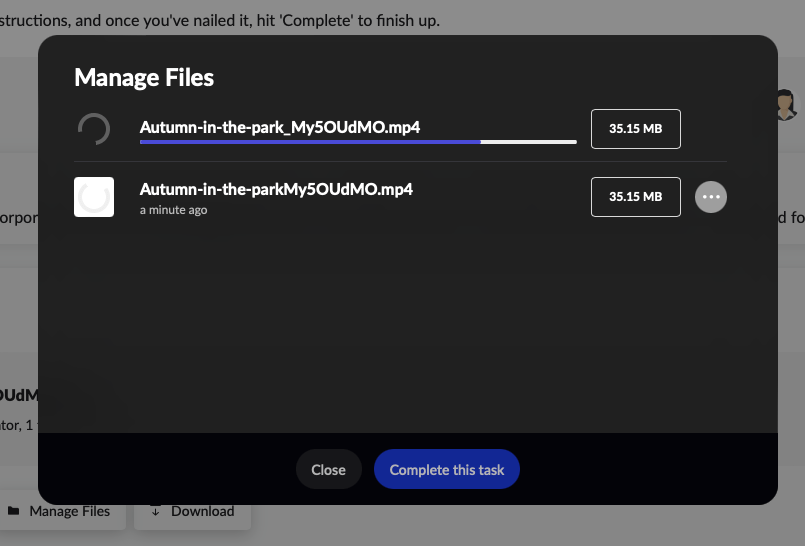
완료되면 작업 완료 버튼을 클릭하면 콘텐츠를 볼 준비가 되었다는 이메일 알림이 브랜드에 전송됩니다.
Edit 내용 검토
창 오른쪽 상단의 콘텐츠를 클릭합니다.

또는 동영상 업로드 작업 아래의 파란색 콘텐츠 앱에서 보기 버튼을 클릭합니다.

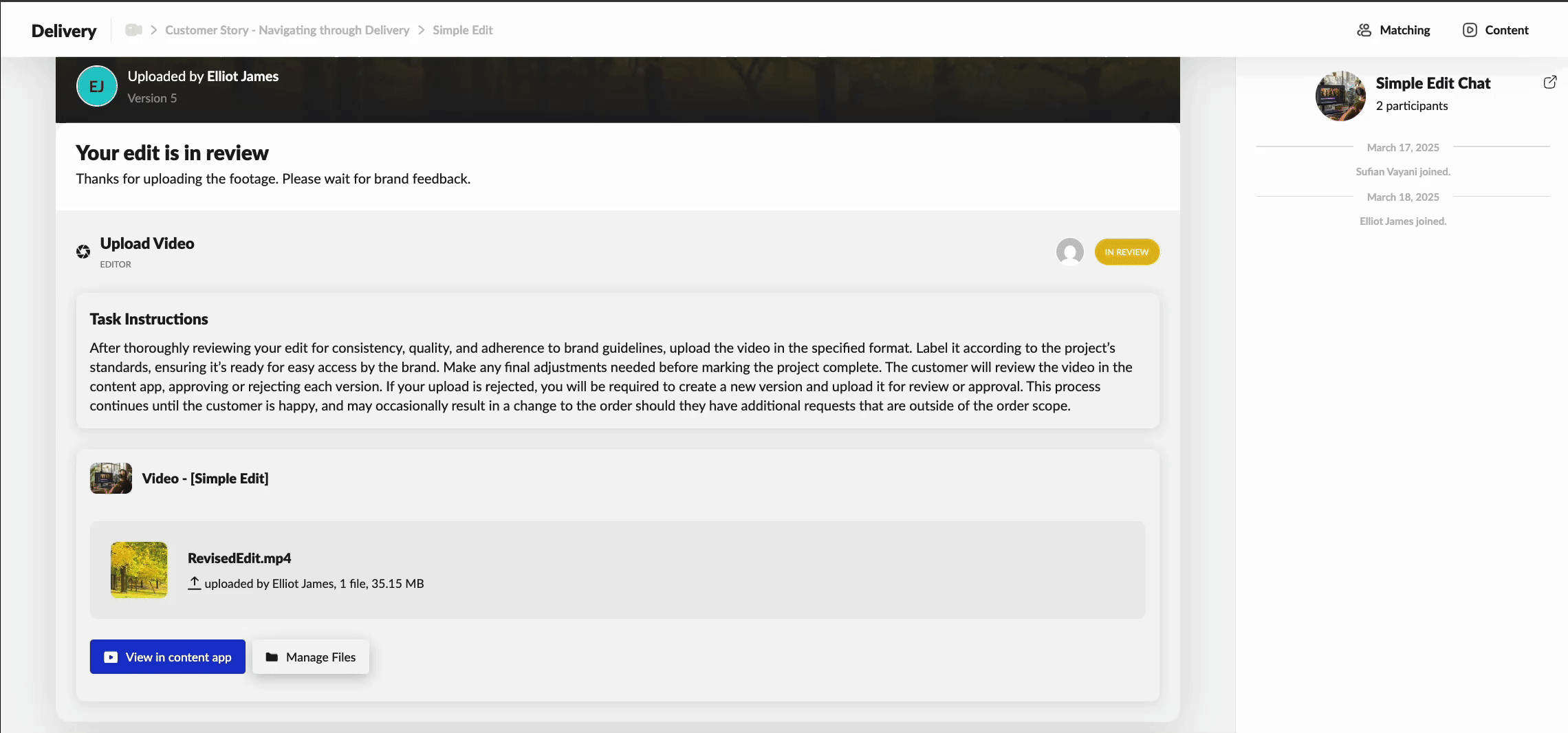
이제 콘텐츠 앱에 들어왔습니다. Edit 피드백이 콘텐츠 플레이어의 오른쪽에 표시됩니다. 콘텐츠 앱의 피드백에는 타임스탬프가 표시되어 동영상에 필요한 변경 사항을 해결하는 데 도움이 됩니다.
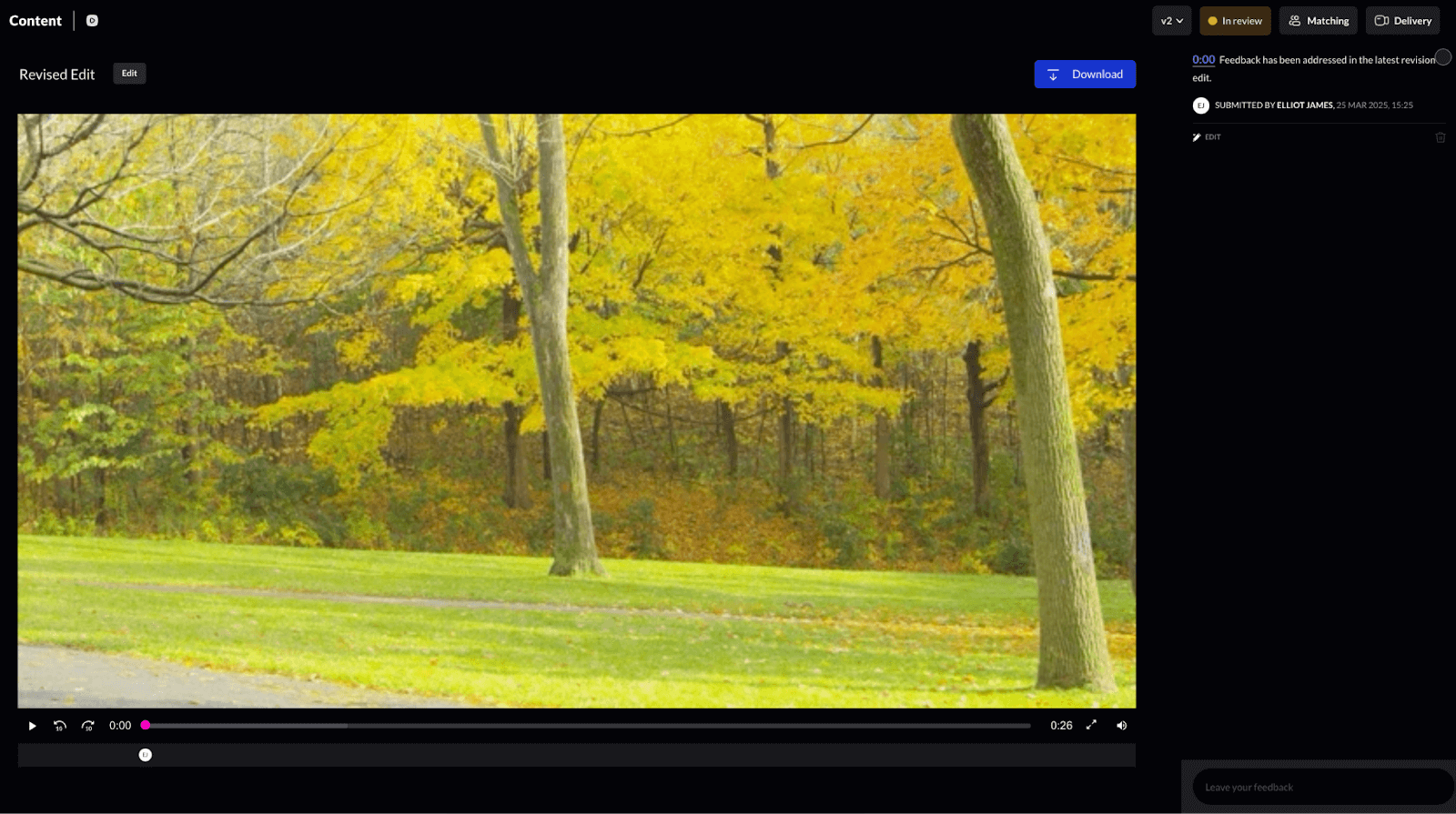
edit 검토되면 상태를 추적할 수 있습니다:

검토 중 - 동영상이 검토 중입니다.
수정 필요 - 피드백에 따라 수정이 필요합니다.
승인됨 - 해당 동영상이 브랜드에서 승인되었습니다.
새 버전 업로드하기
기존 파일을 새 버전으로 교체해야 하나요? 배달 페이지로 돌아가서 동영상 업로드 작업 아래의 파일 관리를 클릭합니다. 메뉴에서 새 버전 추가를 선택합니다. 이렇게 하면 이전 업로드를 추적하면서 버전을 관리할 수 있습니다.
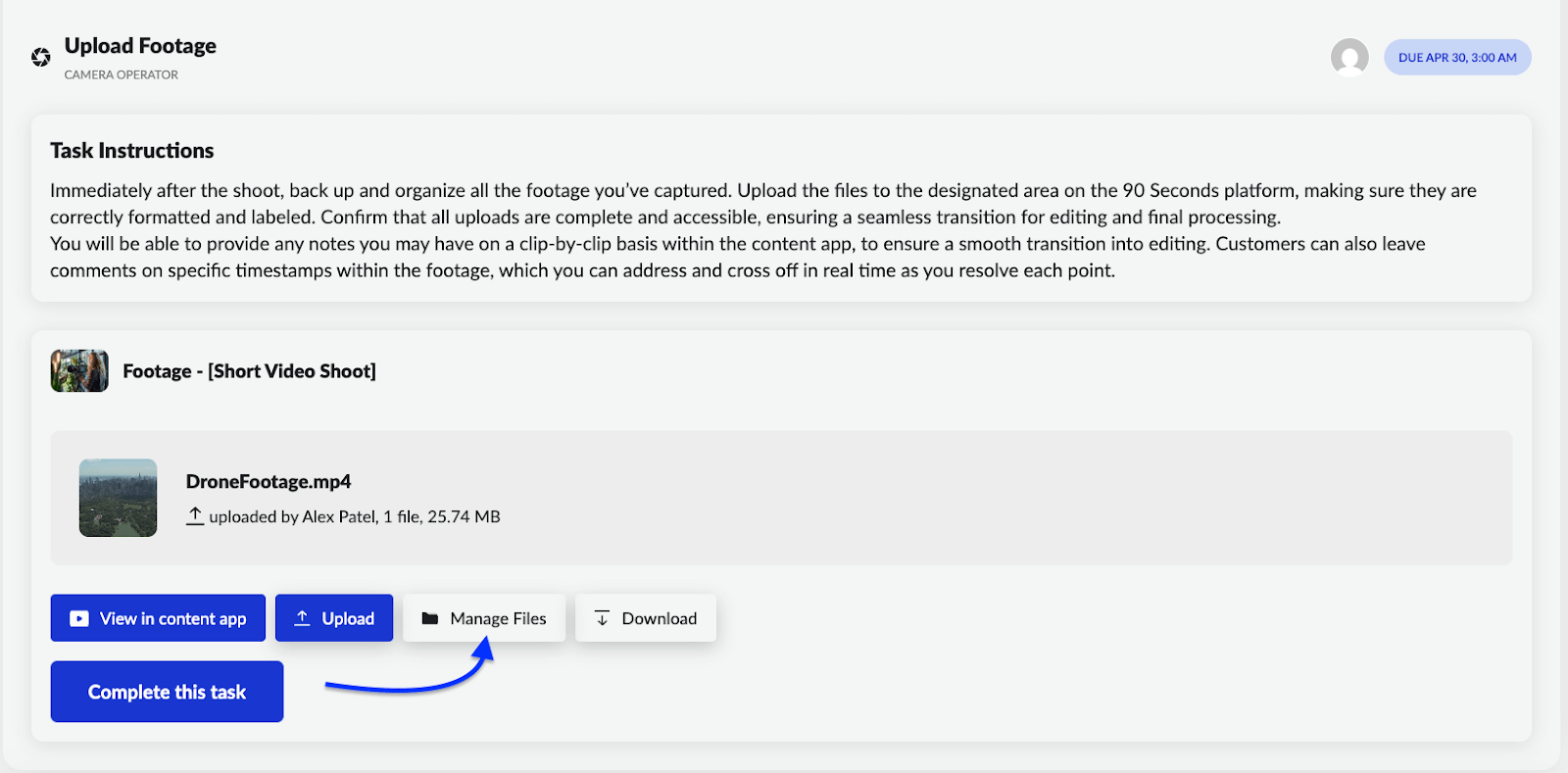
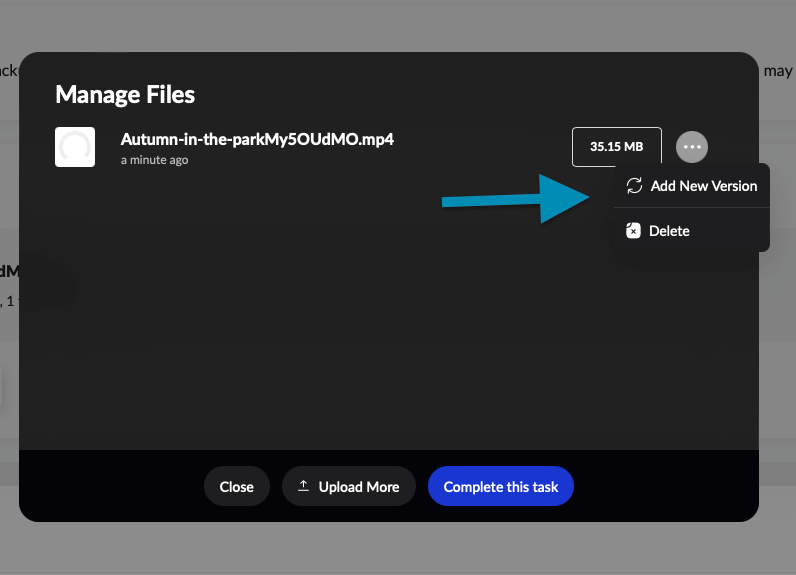
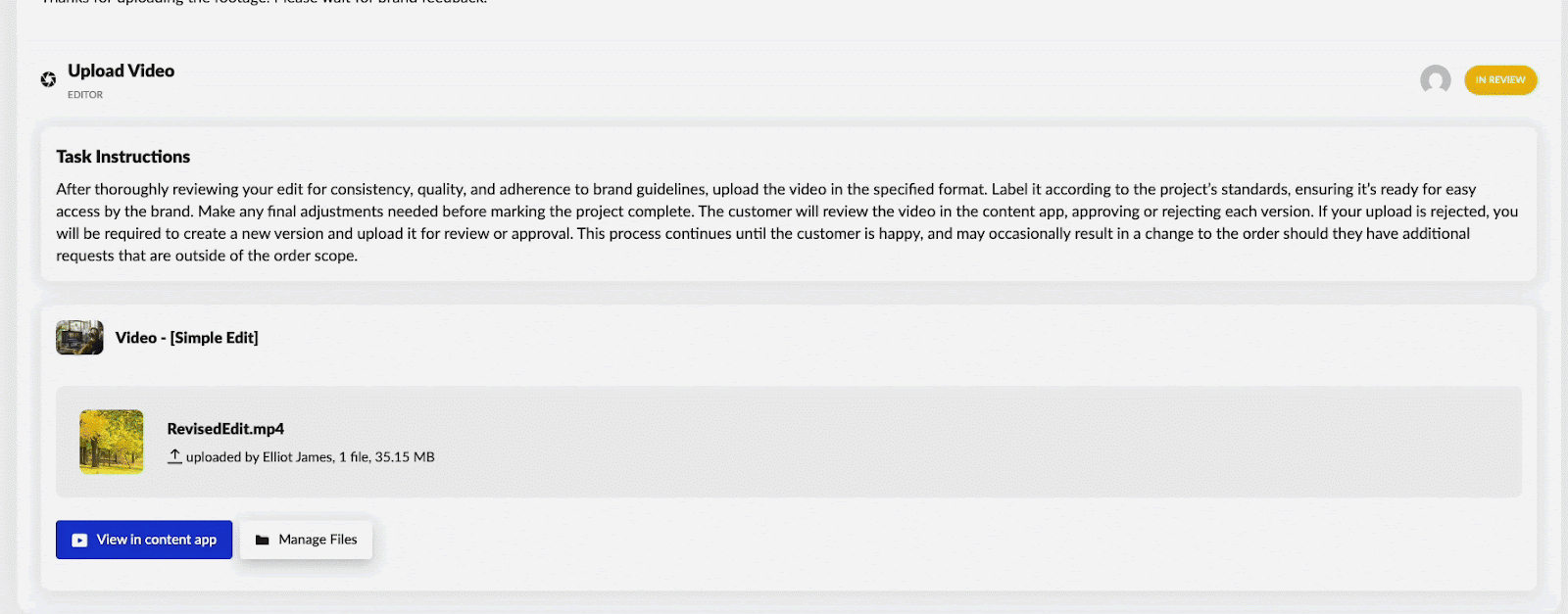
완료되면 작업 완료 버튼을 클릭하면 새로 업로드된 버전을 검토할 준비가 되었다는 이메일 알림이 브랜드에 전송됩니다.
콘텐츠 앱에서 상태 아이콘 옆에 있는 화살표 버튼을 클릭하여 edit 버전을 순환합니다.
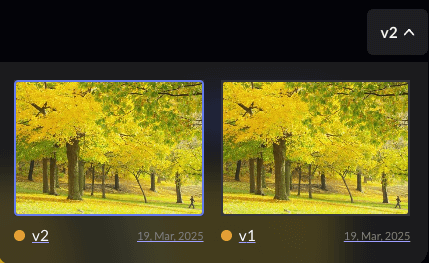
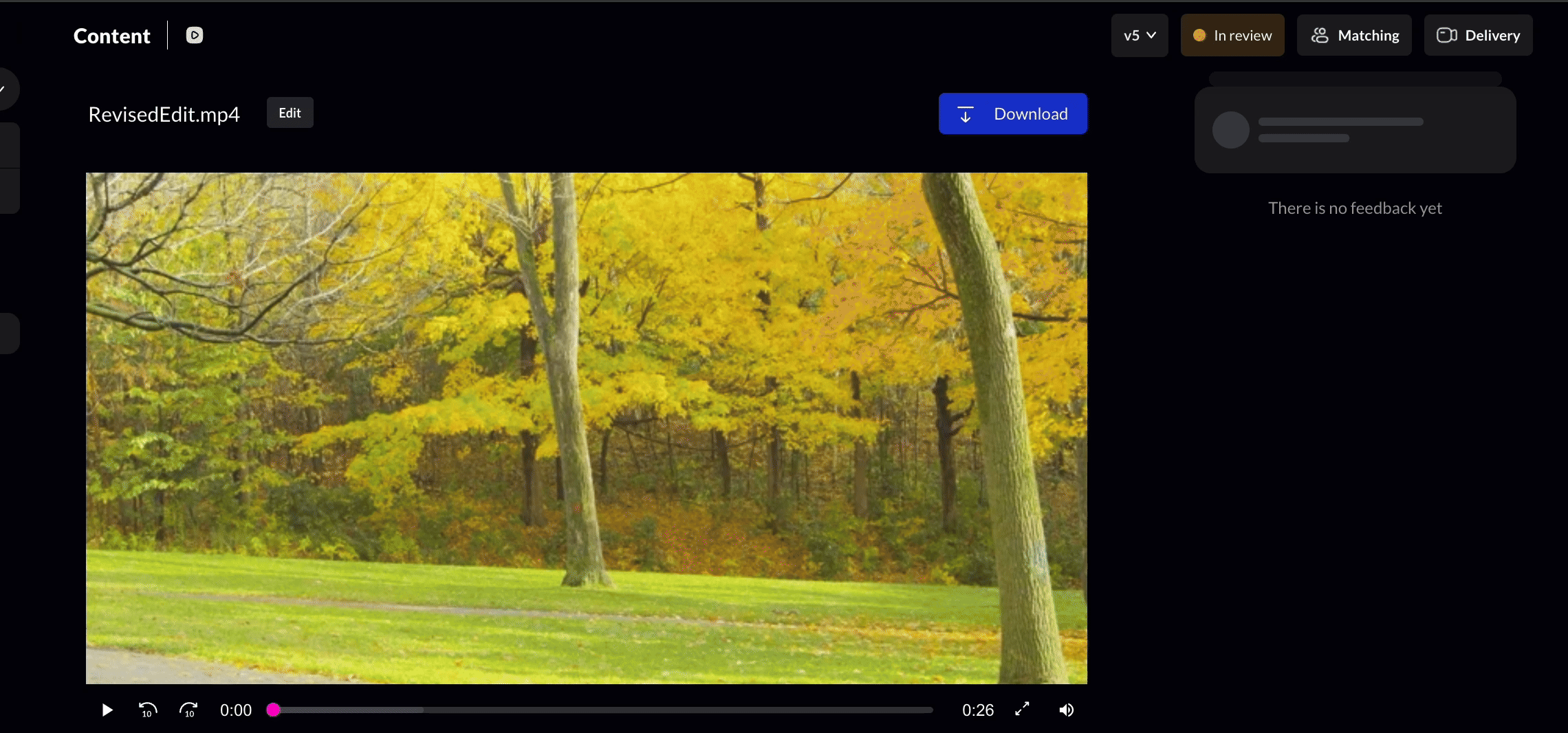
자주 묻는 질문(FAQ)
업로드할 수 있는 최대 파일 크기는 얼마인가요?
업로드에 대한 엄격한 파일 크기 제한은 없습니다. 하지만 업로드가 불안정할 경우 고객지원팀에 문의하여 도움을 받거나 대체 업로드 링크를 요청하세요.
압축 폴더를 업로드할 수 있나요?
압축 파일이나 zip 파일 대신 개별 동영상 파일을 업로드해야 합니다. 업로드 메뉴에서 업로드할 파일을 여러 개 선택할 수 있습니다.
영상을 업로드할 수 없는 경우 누구에게 문의해야 하나요?
촬영 페이지의 채팅 기능을 사용하여 컨시어지 팀에 문의하거나
- 파란색 말풍선(오른쪽 하단)을 통해 지원팀에 문의하세요.
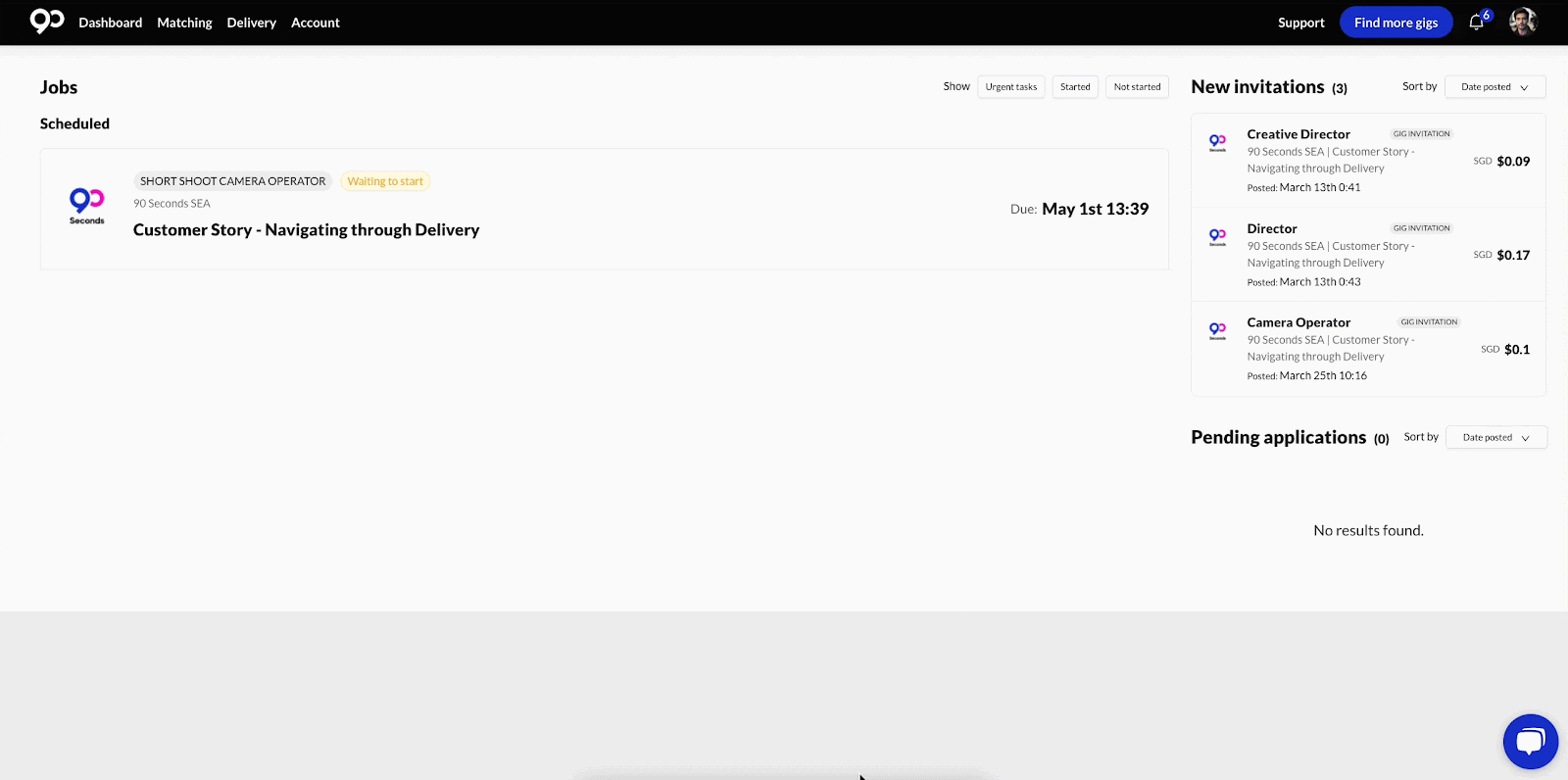
- 이메일: support@90seconds.com
업로드가 실패하거나 너무 느리면 어떻게 하나요?
문제 해결을 위해 해당 컨시어지 팀원에게 알립니다. 필요한 경우 다른 업로드 방법을 제공할 수 있습니다.
잘못된 동영상 업로드를 제거하려면 어떻게 하나요?
- 업로드한 동영상 썸네일 위로 마우스를 가져갑니다.
- 파일을 삭제하려면 '휴지통 ' 아이콘을 클릭합니다.
- 컨시어지 팀원에게 삭제 사실을 알립니다.